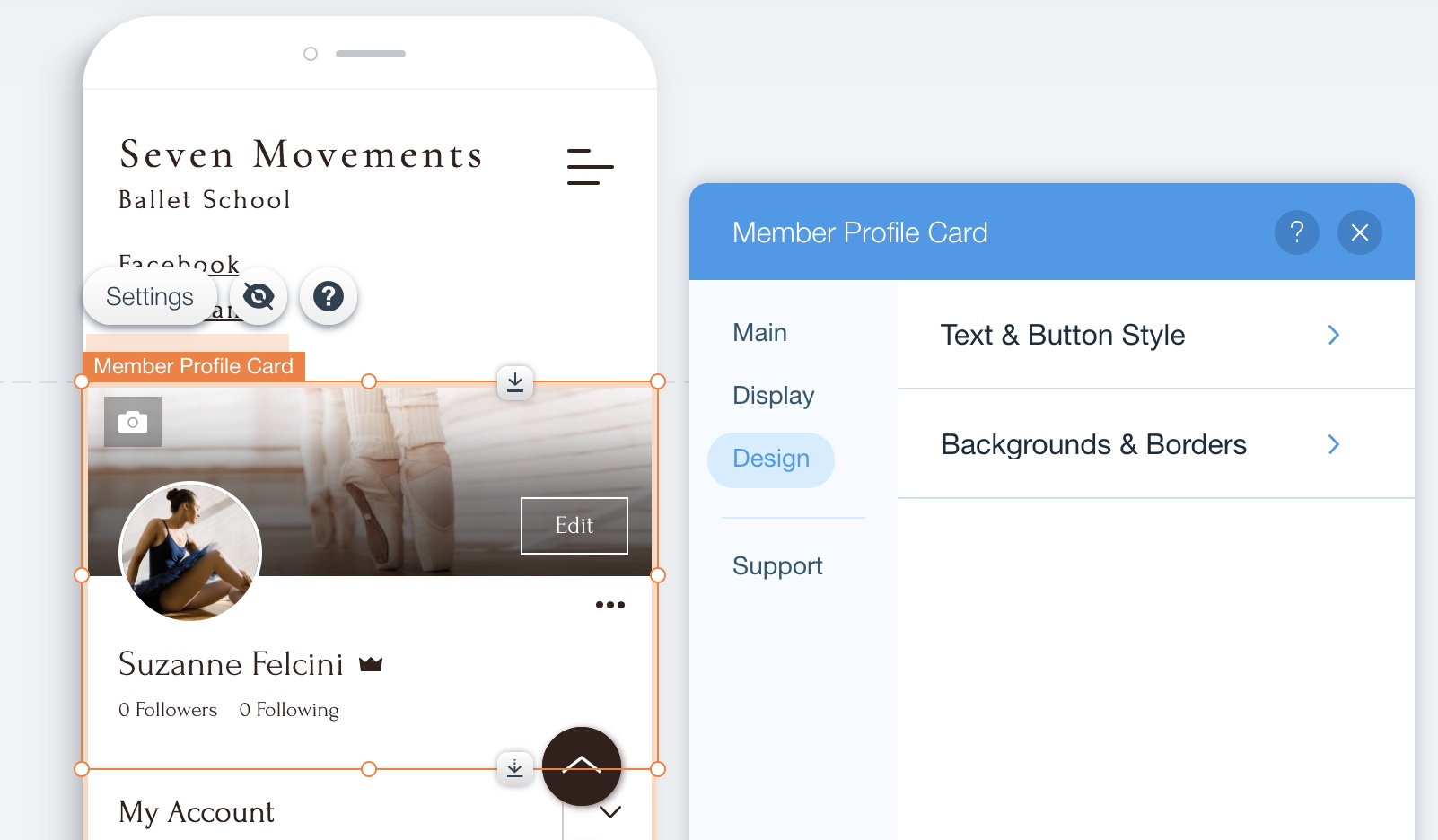사이트 회원: 회원 페이지 레이아웃 변경하기
3 분
페이지 메뉴
- 레이아웃 옵션
- 전체 화면 레이아웃
- 카드 레이아웃
- 회원 페이지 레이아웃 변경하기
- 모바일에서 레이아웃 사용자 지정하기
이 도움말은 이전 버전의 회원 공간에 대한 도움말을 제공합니다. 새 버전을 사용 중이라면, 여기에서 정보를 확인하세요. 사용 중인 버전을 확인하려면 여기를 클릭하세요.
회원 영역의 페이지 레이아웃을 선택한 후 원하는 대로 사용자 지정하세요.
레이아웃 옵션
회원 페이지 레이아웃은 두 가지 중 선택할 수 있습니다. 아래에서 이에 대한 자세한 내용을 확인하고 내 사이트에 적합한 레이아웃을 선택하세요.
에디터 X를 사용 중인 경우:
회원 페이지의 기본 레이아웃은 전체 너비입니다. 현재는 다른 레이아웃으로 전환할 수 없습니다.
전체 화면 레이아웃
회원 페이지의 전체 너비 레이아웃에 대한 프로필 디자인은 사이트 전체 너비에 걸쳐 있습니다. 이는 방문자가 모바일을 포함해 사이트를 보고 있는 화면의 크기에 관계없이 멋지게 보일 수 있음을 의미합니다.

이 레이아웃의 기능에 대한 자세한 내용을 확인하세요.
프로필 커버
팔로워 및 팔로우 표시
메시지 표시/숨기기 버튼
카드 레이아웃
카드 레이아웃은 기존의 레이아웃에 가깝고, 회원을 덜 강조하는 만큼, 공식적인 비즈니스에 더 적합합니다.각 섹션을 개별적으로 이동해 원하는 위치에 배치하는 것 또한 쉽습니다.

회원 페이지 레이아웃 변경하기
- 에디터에서 내 계정 페이지로 이동합니다.
- 내 계정 페이지를 클릭합니다.
- 회원 프로필 카드를 클릭합니다.
- 설정을 클릭합니다.
- 레이아웃을 클릭합니다.
- 전체 화면 또는 카드 중 레이아웃을 선택합니다.
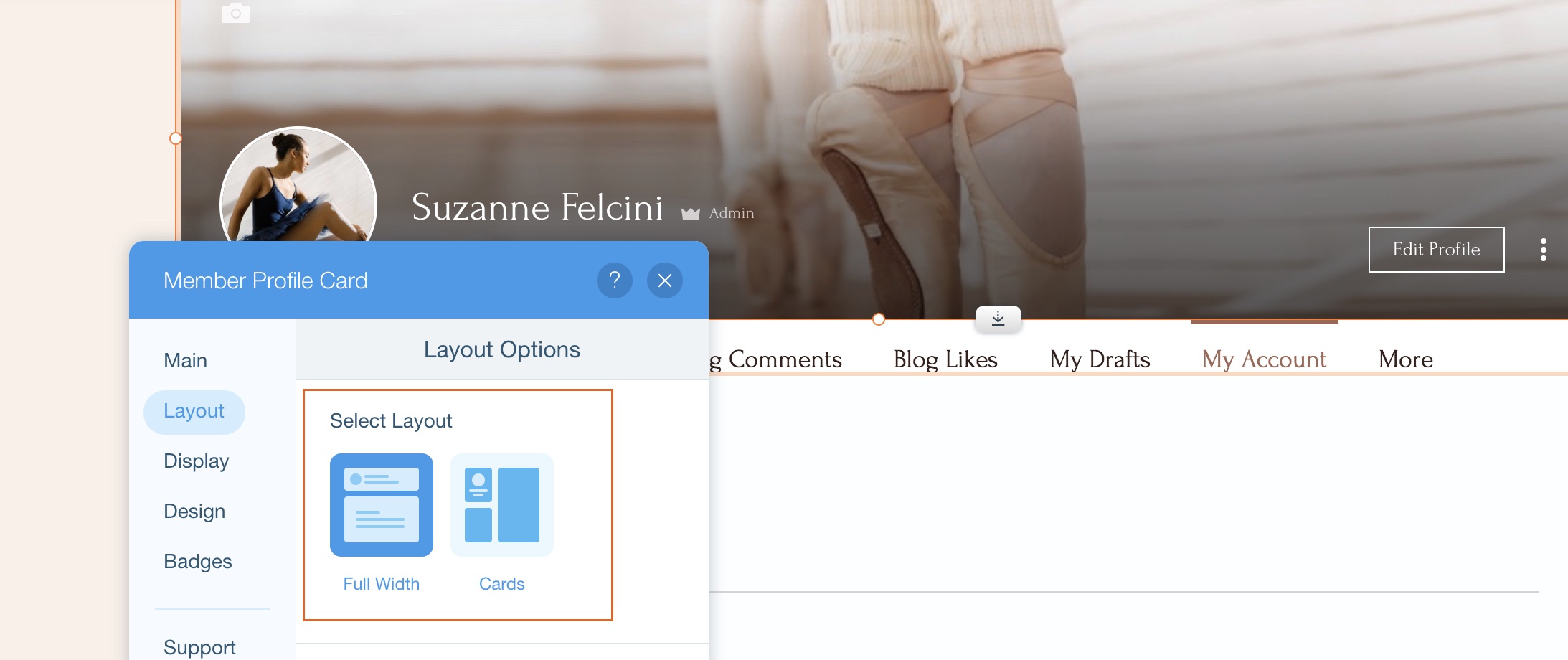
모바일에서 레이아웃 사용자 지정하기
회원 페이지 레이아웃은 모바일 기기에서도 멋지게 보이며, 데스크톱 레이아웃과 별도로 사용자 지정할 수 있습니다. 즉, 모바일 사이트에서만 다른 커버 사진과 색상, 디자인 및 회원 기능을 표시하거나 숨길 수 있습니다.
도움말:
모바일 에디터로 이동해 확인하세요.
모바일 레이아웃을 사용자 지정하려면:
- 모바일 에디터로 이동합니다.
- 상단 바에서 페이지 이동 드롭다운을 클릭합니다.
- 내 계정 페이지를 클릭합니다.
- 회원 프로필 카드를 클릭합니다.
- 설정을 클릭합니다.
- 회원 페이지에 대한 모바일 레이아웃을 사용자 지정합니다.